Programa
Por padrão, o Excel usa referências relativas, o que significa que quando você copia ou arrasta uma fórmula para outra célula, as referências se ajustam automaticamente com base na posição da fórmula.
No entanto, há ocasiões em que você deseja que uma referência de célula permaneça fixa, independentemente de onde a fórmula seja copiada ou movida. Neste artigo, mostrarei como a referência absoluta no Excel permite que você bloqueie a referência a uma célula específica, garantindo que a fórmula sempre se refira à mesma célula, independentemente de sua nova localização. Após este artigo, inscreva-se em nosso curso de Introdução ao Excel para continuar aprendendo.
O que é uma referência absoluta no Excel?
Uma referência absoluta no Excel é um tipo de referência de célula que permanece constante, independentemente de onde a fórmula seja copiada ou movida. Ao contrário das referências relativas, que se ajustam com base no novo local da fórmula, as referências absolutas sempre apontam para a mesma célula. As referências absolutas são criadas colocando-se um cifrão ($) antes da letra da coluna e do número da linha. Por exemplo, $A$1 refere-se absolutamente à célula A1.
Em um nível mais alto, o Excel oferece suporte a referências relativas, que se ajustam automaticamente quando copiadas, e a referências absolutas, que permanecem fixas. Além disso, as referências mistas bloqueiam a coluna ou a linha, mas não ambas. Discutiremos essas referências em detalhes mais adiante neste artigo.
Como criar uma referência absoluta
Criar uma referência absoluta no Excel é simples e pode ser feito manualmente ou com uma tecla de atalho.
-
Digite uma fórmula em uma célula. Por exemplo,
=A1+B1. -
Adicione sinais de dólar (
$) manualmente à célula que você deseja manter fixa. Isso mudaráA1para$A$1. -
Pressione Enter.
Suponha que você tenha os dados abaixo para calcular o preço com desconto de um item. Você digita a fórmula =$A$2*B2 na célula C2. O seguinte acontece quando você arrasta a fórmula para baixo:
-
A referência
$A$2(referência absoluta) permanecerá fixa, sempre se referindo à célula A2. -
A referência
B2(referência relativa) mudará paraB3,B4, e assim por diante, à medida que você descer.
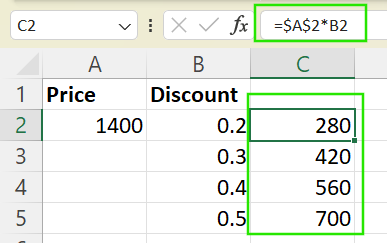
Exemplo de referência absoluta no Excel. Imagem do autor.
Ao editar uma fórmula, ao posicionar o cursor em uma referência de célula e pressionar F4, você poderá alternar entre as seguintes opções:
-
$A$1: Referência absoluta que bloqueia tanto a coluna quanto a linha. -
A$1: Referência mista que bloqueia apenas a linha. -
$A1: Referência mista que bloqueia apenas a coluna. -
A1: Referência relativa sem bloqueio de célula.
Em um Mac, use Command + T em vez de F4 para alternar entre os tipos de referência.
Entendendo os tipos de referências de células
O Excel oferece diferentes tipos de referências de células que controlam como as fórmulas se comportam quando copiadas ou arrastadas. Aqui você encontra um detalhamento claro de cada tipo:
Referência absoluta
Uma referência absoluta bloqueia tanto a coluna quanto a linha, de modo que a referência não muda quando uma fórmula é copiada ou movida para outra célula. Por exemplo, $A$2 sempre apontará para a célula A2, independentemente de onde a fórmula for colocada ou arrastada.
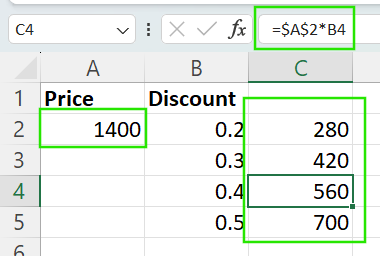
Exemplo de referência absoluta no Excel. Imagem do autor.
Referência relativa
Uma referência relativa permite que tanto a coluna quanto a linha se ajustem automaticamente quando a fórmula é copiada ou movida. Por exemplo, ao copiar =A2 * B2 em uma linha, você o altera para =A3 + B3.
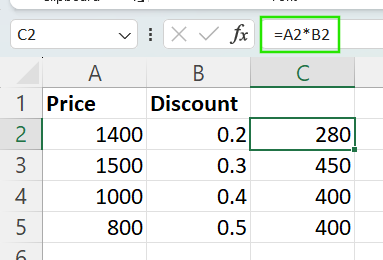
Exemplo de referência relativa no Excel. Imagem do autor.
Referência mista
Uma referência mista bloqueia a coluna ou a linha, mas não ambas:
-
$A1: A coluna (A) está bloqueada, mas o número da linha muda quando você arrasta a fórmula verticalmente. Por exemplo, ao arrastar$A1para baixo, você terá como resultado$A2,$A3, e assim por diante. -
A$1: A linha (1) está bloqueada, mas a coluna muda quando você arrasta a fórmula horizontalmente. Por exemplo, se você arrastarA$1para a direita, terá como resultadoB$1,C$1, e assim por diante.
Um intervalo nomeado permite que você atribua um rótulo personalizado a uma célula ou intervalo, tornando as fórmulas mais fáceis de ler e gerenciar.
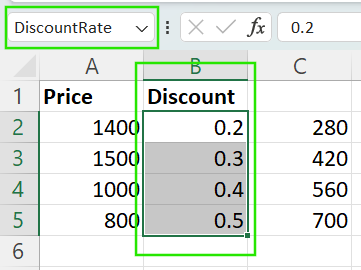
Exemplo de um intervalo nomeado no Excel. Imagem do autor.
Uma célula-âncora refere-se a um ponto de referência fixo, geralmente mantido com uma referência absoluta, para proporcionar consistência nos cálculos.
Por que usar referências absolutas?
Veja a seguir alguns motivos para você usar referências absolutas:
-
Mantenha as constantes estáveis: Use referências absolutas para fixar valores como taxas de imposto, fatores de desconto ou preços unitários para que permaneçam os mesmos em várias fórmulas.
-
Valores de configuração de referência: Em modelos financeiros, use referências absolutas para valores de configuração, como taxas de câmbio, pressupostos de inflação ou parâmetros fixos.
-
Crie planilhas mais limpas e de melhor manutenção: O bloqueio de células-chave torna as fórmulas mais fáceis de ler, entender e auditar.
-
Evitar erros de cálculo: As referências absolutas funcionam como âncoras, garantindo que as fórmulas sempre extraiam dados das células pretendidas, mesmo em conjuntos de dados complexos.
Exemplos para ajudar você a se sentir confortável com as referências absolutas no Excel
Praticar com cenários reais é a melhor maneira de entender como funcionam as referências absolutas. Esses tipos de exemplos você pode ver em nosso curso Modelagem financeira no Excel.
Aplicação da taxa de imposto
Suponha que você tenha uma taxa de imposto fixa na célula B2 e uma lista de preços de itens na coluna A (A2:A6). Para calcular o imposto de cada item usando a referência absoluta, insira a seguinte fórmula na célula C2. Em seguida, arraste a fórmula para baixo. A referência A2 será ajustada para A3, A4, e assim por diante, mas $B$1 permanece fixo na taxa de imposto.
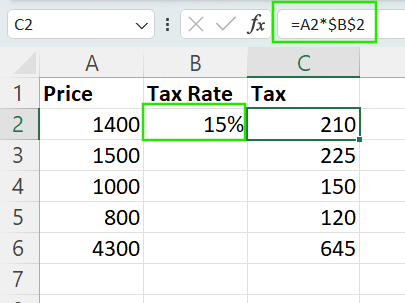
Aplicativo de desconto
Imagine que você tenha uma taxa de desconto armazenada na célula B2 e uma lista de preços originais na coluna A (A2:A6). Para calcular o preço com desconto de cada item, use a fórmula =A2*(1-$B$2). Copiando essa fórmula, você mantém a taxa de desconto bloqueada enquanto a aplica ao preço de cada item.
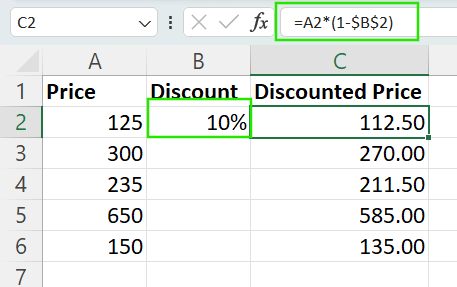
Somando um intervalo com um multiplicador constante
Suponha que você queira somar um intervalo de valores em A2:A8 e multiplicar o total por um fator constante armazenado em C2. Use a seguinte fórmula:
=SUM(A2:A8)*$C$2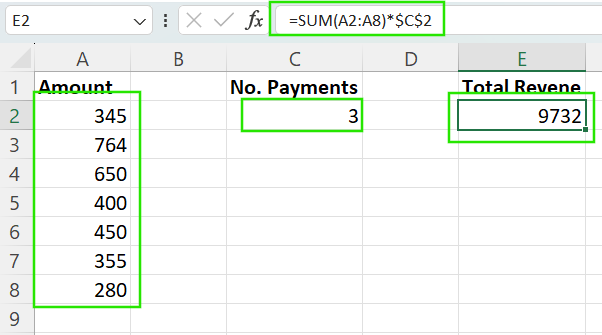
Isso mantém o multiplicador fixo, não importa para onde você mova ou copie a fórmula.
Dicas para usar referências absolutas de forma eficaz
Como você viu, usar referências absolutas com sabedoria pode tornar suas planilhas mais precisas, legíveis e fáceis de manter. Aqui estão algumas dicas adicionais que considero úteis.
-
Organize as constantes em uma seção separada: Coloque valores fixos como taxas de impostos, porcentagens de desconto ou taxas de conversão de moeda em uma área claramente identificada da planilha para facilitar a localização, a consulta e a atualização.
-
Combine referências absolutas e relativas: As fórmulas mistas, como
$A1ouB$2, permitem que você bloqueie apenas parte de uma referência, proporcionando mais flexibilidade ao arrastar fórmulas entre linhas ou colunas. -
Verifique novamente as referências depois de copiar as fórmulas: Ao copiar fórmulas em diferentes partes da planilha, verifique se as referências absolutas ainda apontam para as células corretas e se não foram ajustadas incorretamente.
-
Considere o uso de intervalos nomeados: Os intervalos nomeados permitem que você atribua um nome descritivo a uma célula ou intervalo, como
TaxRate, melhorando a legibilidade e reduzindo erros, especialmente em fórmulas grandes ou complexas.
Erros comuns que você deve evitar
Às vezes, até mesmo usuários experientes do Excel podem cometer pequenos erros de referência que levam a grandes problemas de cálculo. Aqui estão alguns erros comuns aos quais você deve estar atento:
-
Esquecer de bloquear as referências das chaves: Ao copiar uma fórmula sem bloquear valores importantes, você pode obter resultados incorretos à medida que a referência se desloca. Certifique-se sempre de que você bloqueia suas referências conforme necessário.
-
Uso excessivo de referências absolutas: Embora o bloqueio de valores possa ser útil, o uso de muitas referências absolutas pode tornar as fórmulas rígidas e mais difíceis de adaptar. Use-os somente quando a consistência for realmente necessária.
-
Bloqueio da parte errada em referências mistas: Se você bloquear acidentalmente a parte errada de uma referência mista, poderá quebrar as fórmulas. Use a tecla F4 no Windows ou Command + T no Mac para percorrer os tipos de referência rapidamente e evitar erros manuais.
Conclusão
O domínio das referências absolutas é importante para qualquer usuário do Excel que queira criar planilhas dinâmicas, flexíveis e sem erros. Ao entender quando e como bloquear células, você pode criar fórmulas que se adaptam de forma inteligente, mantendo os valores-chave consistentes. Incentivo você a praticar o uso de referências absolutas em cenários do mundo real, como a aplicação de taxas de impostos, descontos ou constantes, para criar confiança e aprimorar suas habilidades no Excel.
Recomendo que você faça nosso curso Análise de dados no Excel para continuar praticando suas habilidades e nosso programa de habilidades Fundamentos do Excel para aprender técnicas avançadas de limpeza de dados e as funções disponíveis nas versões mais recentes do Excel.
Avance em sua carreira com o Excel
Adquira as habilidades para maximizar o Excel - não é necessário ter experiência.
Perguntas frequentes sobre o Excel
O que é uma referência absoluta no Excel?
Uma referência de célula que permanece fixa quando uma fórmula é copiada.
Como você cria uma referência absoluta?
Adicione $ antes da coluna e da linha. Por exemplo, $A$1.
Qual é a diferença entre referências absolutas e relativas?
As referências relativas mudam quando copiadas; as referências absolutas permanecem fixas mesmo quando as células mudam.
O que são referências mistas no Excel?
Referências mistas são as referências que bloqueiam apenas a linha, como A$1 ou a coluna, como $A1.
Como faço para alternar rapidamente entre os tipos de referência?
Pressione F4 (Windows) ou Command + T (Mac) para percorrer as referências absolutas, mistas e relativas.


